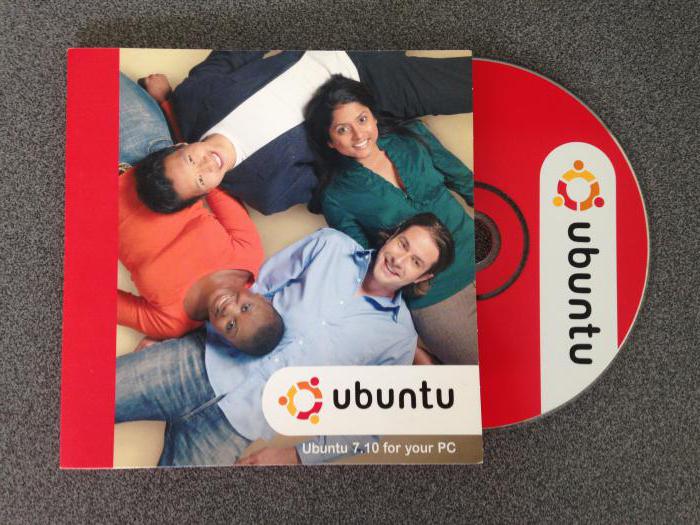Сегодня мы поговорим о том, как осуществляется настройка сети Ubuntu. Данная операционная система имеет несколько графических инструментов для подобной работы. Особое внимание также следует уделить управлению сетью при помощи командной строки.
Интерфейсы Ethernet
В первую очередь настройка сети Ubuntu касается работы с данной технологией. Интерфейсы Ethernet в системе обозначаются как ethX. При этом X – это определенное число. Обычно первый интерфейс типа Ethernet обозначен как eth0. Номер всех последующих возрастает на единицу. Чтобы быстро определить все доступные сетевые интерфейсы, можно применить команду ifconfig.
Существует и альтернативный вариант. Другое приложение, способное помочь идентифицировать доступные сетевые интерфейсы — команда lshw. В Ubuntu настройка сети из консоли при помощи данного решения позволяет узнать номер подключения, информацию о шине, сведения о драйвере и перечень поддерживаемых возможностей. Логические имена необходимых интерфейсов можно указать в файле net.rules.
Переходим к следующему этапу. Если необходимо узнать, какой из интерфейсов получит то или иное логическое имя, находим строку, которая соответствует физическому MAC-адресу данного элемента. Изменяем значение NAME=ethX. Указываем необходимое логическое имя. Перегружаем систему, чтобы применить изменения. Существует специальная программа Ethtool, которая изменяет и показывает настройки сетевой карты, среди которых функция Wake-on-LAN, режим дуплекса, скорость порта и автосогласование. Данный инструмент не устанавливается изначально, однако доступен в репозиториях. Изменения, внесенные при помощи команды Ethtool, временные. Они будут отменены после перезагрузки системы. В случае, если необходимо данные настройки сохранить, добавляем соответствующую команду Ethtool, внеся ее в строку pre-up файла interfaces. Описанное решение работает не только со статично настроенными интерфейсами, но и с другими вариантами, к примеру, DHCP.
Адресация IP
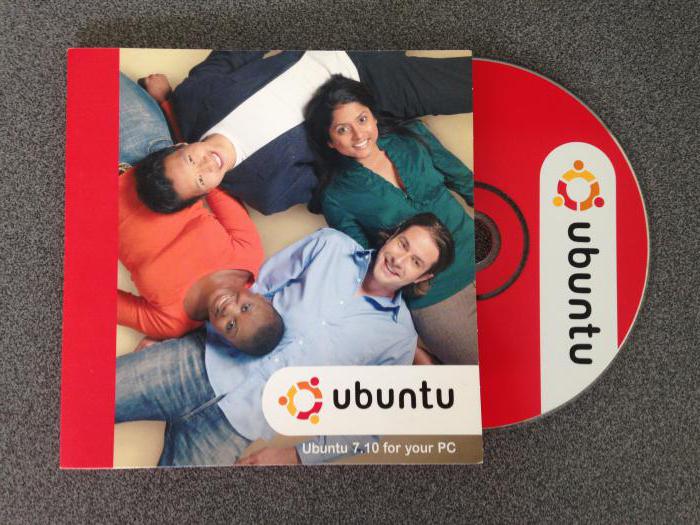
На следующем этапе настройка сети Ubuntu напрямую связана с параметрами IP-компьютера, а также шлюза. Данный шаг необходим для организации локального подключения, а также входа в Интернет. Чтобы произвести временную настройку сети, используем стандартные команды: route, ifconfig и ip. Данные решения позволят изменить параметры с мгновенным их применением. Однако настройки в данном случае будут отменены после перезагрузки. Если требуется значения DNS для временной конфигурации, добавляем IP-адреса сервера в файл resolv.conf. Обычно редактировать данный материал не рекомендуется, однако это допустимо в случае временной конфигурации. Если установленные параметры больше не требуются, отменяем все настройки интерфейса, используя команду ip с дополнением flush. Сброс конфигурации с применение описанного метода не чистит содержимое resolv.conf. Чтобы этого добиться, удаляем или вручную изменяем соответствующие записи. Также можно выполнить перезагрузку, таким образом будет осуществлена перезапись resolv.conf.
Клиент DHCP
Далее, нам предстоит настройка сети Ubuntu Server. Для того, чтобы настроить сервера для работы с DHCP и обеспечить динамическое присвоение адреса, добавляем соответствующий метод к адресной секции inet для необходимого интерфейса в элементе interfaces. Далее, используем команду ifup. Она позволит включить интерфейс вручную и активизирует DHCP посредством dhclient. Переходим к следующему этапу. Если в определенный момент настройка сети Ubuntu Server требует отключить интерфейс вручную, используем команду ifdown. Она запустит процесс остановки элемента и освобождения DHCP.
Постоянное назначение
Теперь обсудим, как осуществляется настройка сети Ubuntu в случае статического IP-адреса. Добавляем метод static к секции inet для определенного интерфейса в элементе interfaces. Можно также использовать команду ifup. Она позволяет включить интерфейс вручную. Для его деактивации подойдет команда ifdown. Особый интерфейс loopback системой определяется как lo. По умолчанию он задает следующее значение адреса 127.0.0.1. Его можно вывести командой ifconfig. Изначально в элементе interfaces присутствует две строки, которые отвечают за настройку loopback в автоматическом режиме. Оставляем данные параметры в исходном виде, пока не будет специфических причин для их корректировки. На следующем этапе производим определение IP-адреса, исходя из имени хоста. Таким образом, можно упростить идентификацию ресурса.
Вот мы и разобрались, как осуществляется в Ubuntu 14. 04 настройка сети. Данная инструкция подойдет и для других версий указанной операционной системы.